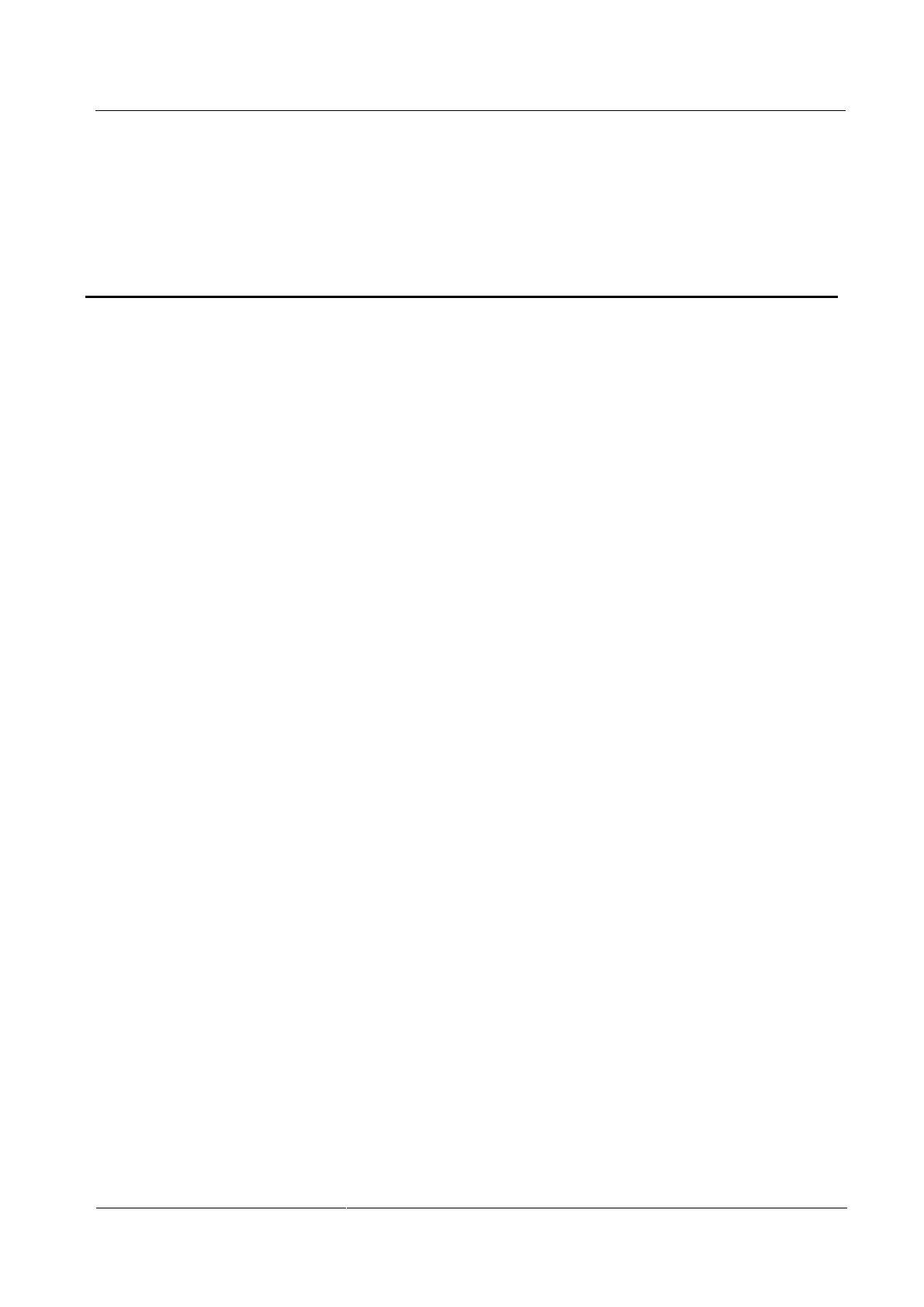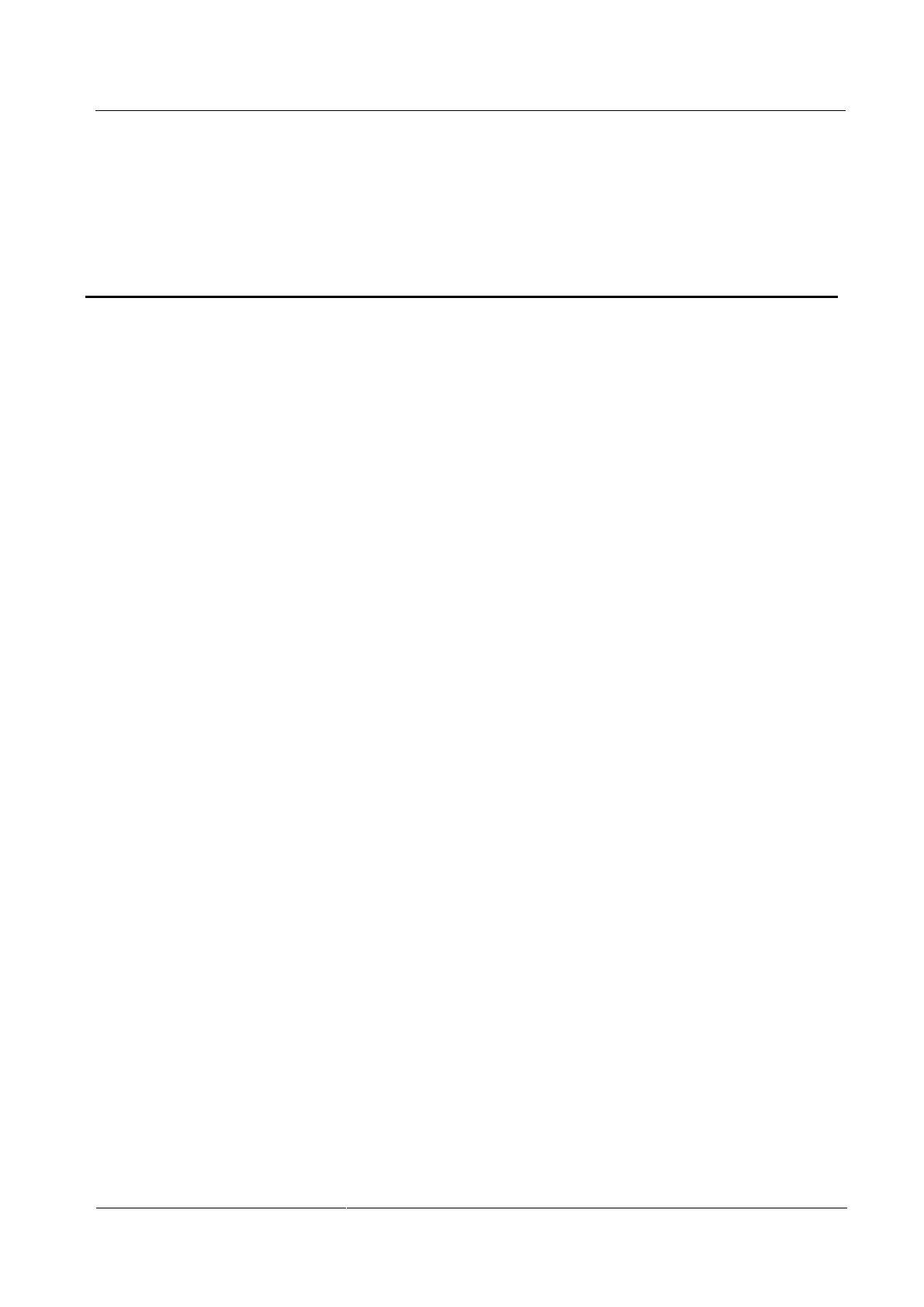
目次
1 ハードウェアと外観 ......................................................................................................................... 1
1.1 指紋スキャナーが傷つきやすい、割れやすい。 ....................................................................................................... 1
1.2 ナビゲーションキーで戻る操作が機能しない。 ......................................................................................................... 1
1.3 フロントのナビゲーションキーのマルチタスク操作が機能しない。 .......................................................................... 2
1.4 ゲームをしていると勝手にゲーム画面からログアウトする。 .................................................................................... 2
2 ディスプレイと表示 .......................................................................................................................... 3
2.1 ナックルジェスチャーで画面分割を行えない。 .......................................................................................................... 3
2.2 パターンパスワード/数字パスワード/混合パスワードを設定したのに、画面点灯後、ロック解除画面が表示され
ない。 .................................................................................................................................................................................. 3
2.3 指定箇所のスクリーンショットを取る際、円を描いてもスクリーンショットが取れない。........................................... 3
2.4 ナビゲーションキーの左側(右側)の光が弱い ......................................................................................................... 4
2.5 モーションコントロールで画面消灯や、画面消灯状態でのダブルタップで画面を点灯するオプションが見つから
ない。 .................................................................................................................................................................................. 4
3 カメラとギャラリー ............................................................................................................................ 5
3.1 パノラマ写真を撮影できない。 ................................................................................................................................... 5
3.2 フロントカメラで画面を撮影すると画面がホワイトアウトする。 ................................................................................. 5
3.3 ワイドアパーチャモードの撮影効果が悪い/輪郭がぼやける。 ................................................................................ 5
3.4 ワイドアパーチャモードで撮影したポートレートがぼやける。................................................................................... 6
4 音楽と動画 ...................................................................................................................................... 7
4.1 音楽や動画再生時の効果が悪く、フリーズしたり、雑音が入ったり、音がきこえなくなったりします。 ................... 7
4.2 Huawei Histen 音響効果がはっきりしない。............................................................................................................ 7
5 ネットワークとデータ共有 ............................................................................................................... 9
5.1 スマホのマルチウインドウ操作に失敗する。ディレイ、フリーズが発生する。 ......................................................... 9
6 セキュリティとバックアップ ............................................................................................................ 10
6.1 指紋を登録できない。 .............................................................................................................................................. 10
6.2 指紋登録時タイムアウトと表示される。 ................................................................................................................... 10
6.3 通話中に画面が消灯したら、指紋で画面を点灯できるか。 ................................................................................... 10
7 その他 ............................................................................................................................................ 11
7.1 本体の動きが止まる ................................................................................................................................................ 11